[인쇄 작업(개인)] 화면
이 화면은 다음의 경우에 표시됩니다.
개인 사용자 계정에 의해 업로드된 파일을 목록으로 표시합니다. 프린트 파일 업로드, 세부 정보 확인, 승인 설정 구성에도 사용됩니다.
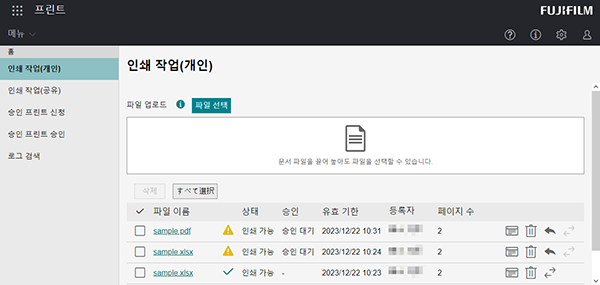
끌어놓기 영역
끌어놓기 영역으로 파일을 가져오면 [파일 업로드] 화면이 열립니다.
다음의 확장자를 갖는 파일을 끌어놓기할 수 있습니다.
xdw, xbd, pdf, xps, oxps, jpg, jpeg, jpe, png, tif, tiff, rtf, doc, docx, xls, xlsx, ppt, pptx
지원되지 않는 확장자를 사용하는 파일(또는 폴더)이나 복수의 파일을 끌어놓으면 오류가 발생합니다. 최대 등록 파일 수에 도달했으면 끌어놓기 영역이 표시되지 않습니다.
- XPS는 XML Paper Specification의 약어입니다.
[파일 선택]
[파일 업로드] 화면을 표시합니다.
[삭제]
파일 목록에 선택된 모든 파일을 선택합니다. 확인 화면에서 [확인]을 클릭하십시오.
[모두 선택]
파일 목록에 있는 모든 파일을 선택합니다.
파일 목록
최대 10개의 파일을 등록 일시를 기준으로 내림차순으로 표시합니다.
[ ]
]
[파일 정보] 화면을 표시합니다.
[ ]
]
파일을 삭제합니다. 확인 화면에서 [확인]을 클릭하십시오.
[ ]
]
승인 요청을 취소합니다. 확인 화면에서 [확인]을 클릭하십시오.
- 이 버튼은 승인 기능 프린트의 승인 기능이 활성화되어 있고 승인 기능 프린트 상태로 “승인 대기”가 표시될 때만 표시됩니다.
[ ]
]
[승인 프린트] 화면을 표시합니다.
- 이 버튼은 승인 기능 프린트의 승인 기능이 활성화되어 있고 승인 기능 프린트 상태로 “-” 또는 “승인 대기”가 표시될 때만 표시됩니다.
- 대상 서비스에서 보낸 주의 메시지가 [승인 프린트] 화면이 열리기 전에 표시될 수 있습니다